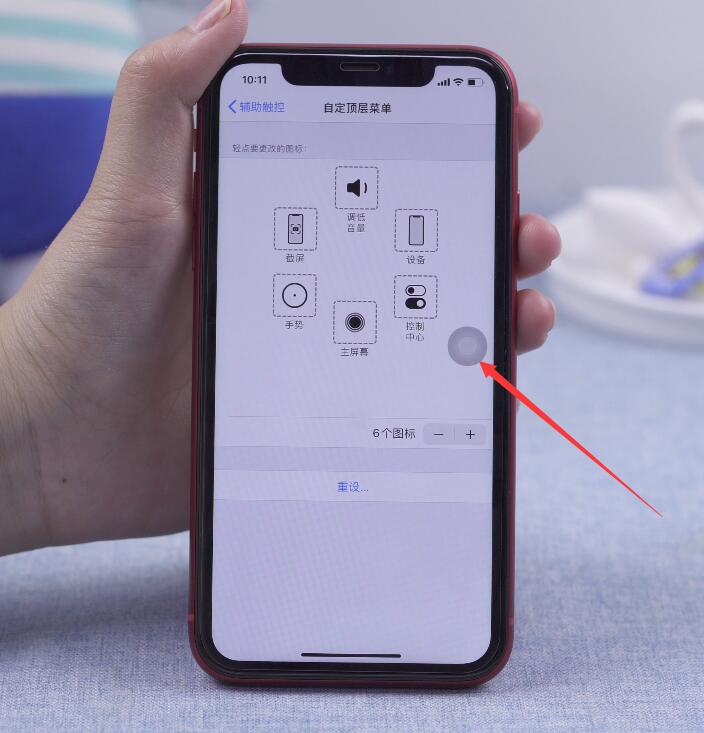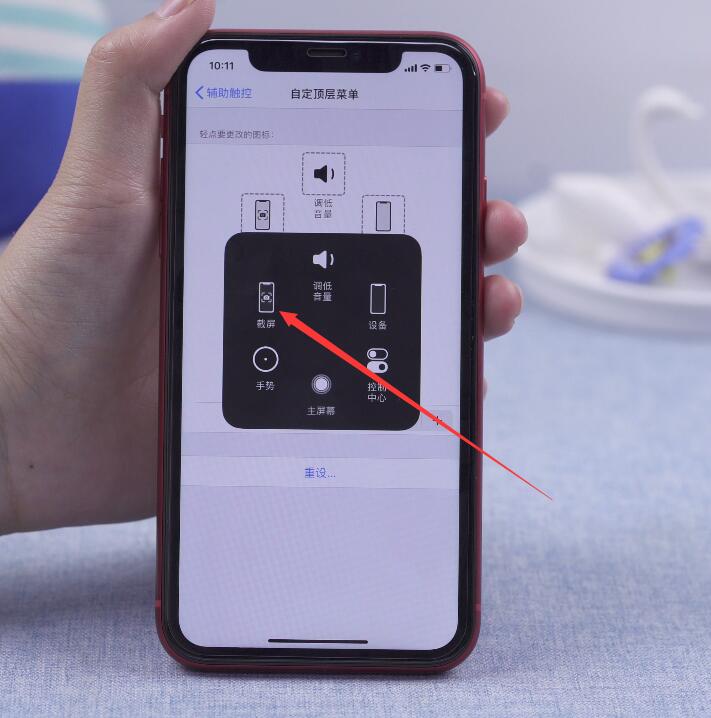Ready 手机型号:iPhone11 系统:IOS13.6 有时候我们需要对手机屏幕截图,那么 苹果11怎么截图手机屏幕 呢。 方法一 在想要截屏的界面,同时按住电源键和音量+键即可截屏 方法二 1 第一步
手机型号:iPhone11
系统:IOS13.6
有时候我们需要对手机屏幕截图,那么苹果11怎么截图手机屏幕呢。
方法一
在想要截屏的界面,同时按住电源键和音量+键即可截屏
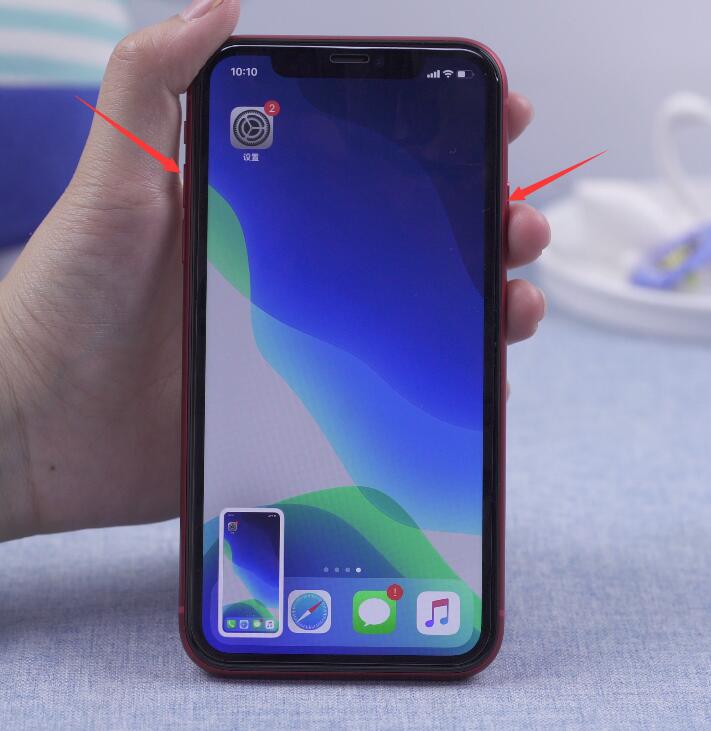
方法二
1第一步打开设置,点击辅助功能,选择触控

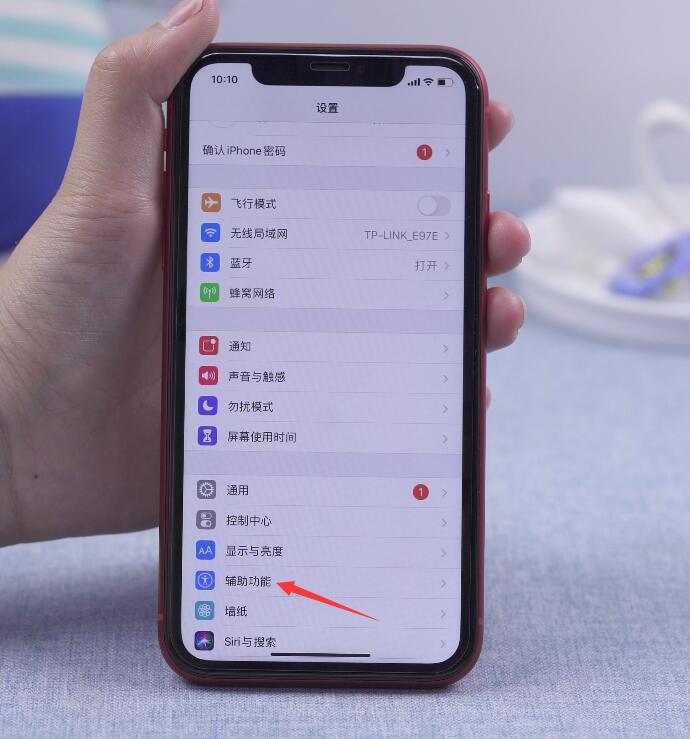
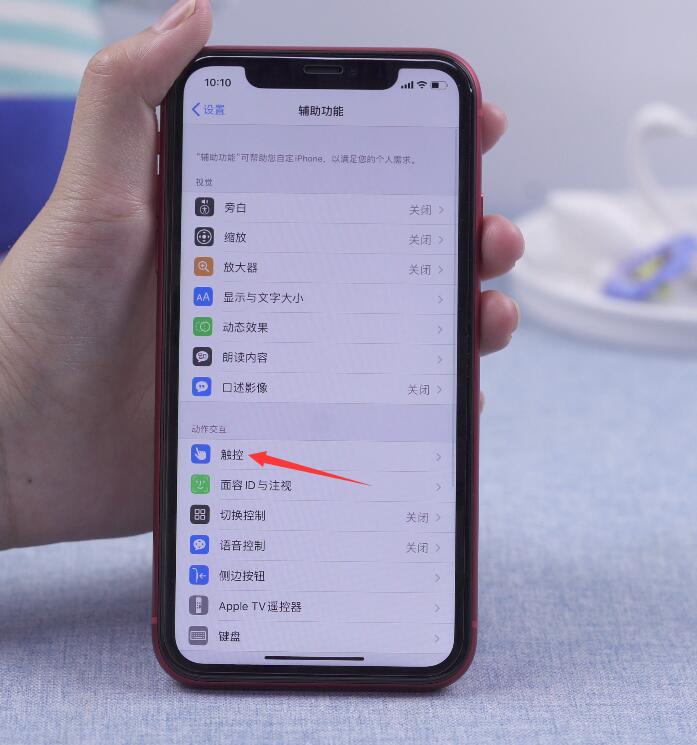
2第二步辅助触控,将辅助触控开启,接着点击自定顶层菜单
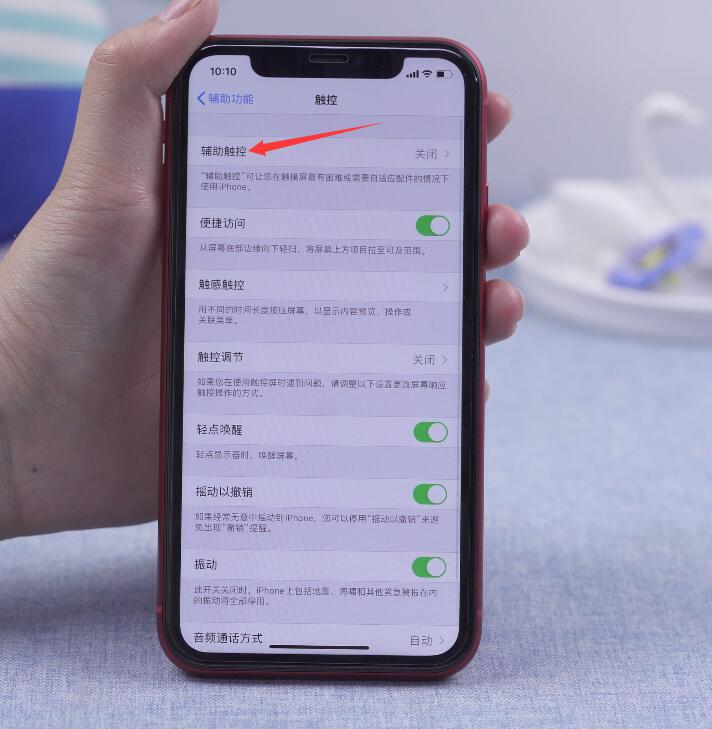
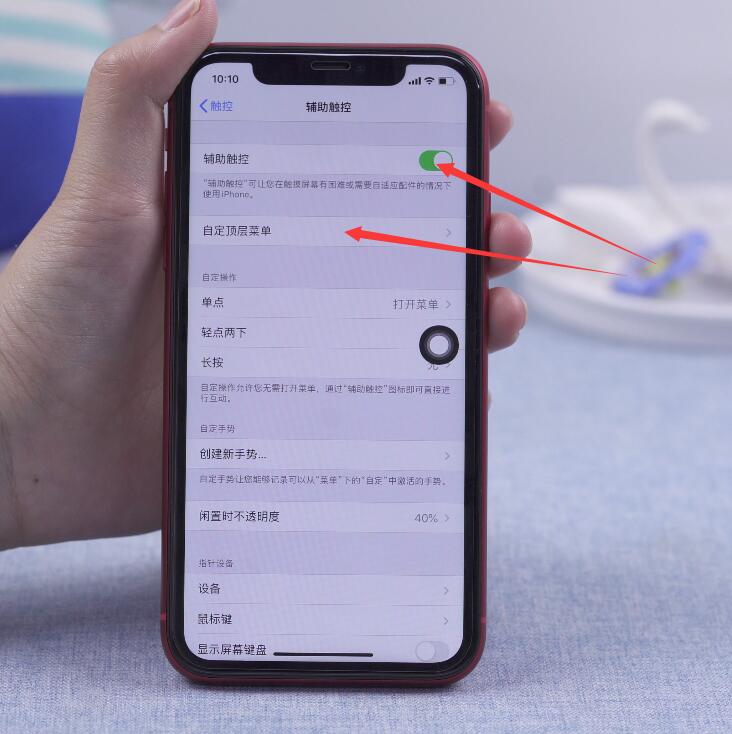
3第三步在默认界面点击任意图标,选择截屏,完成
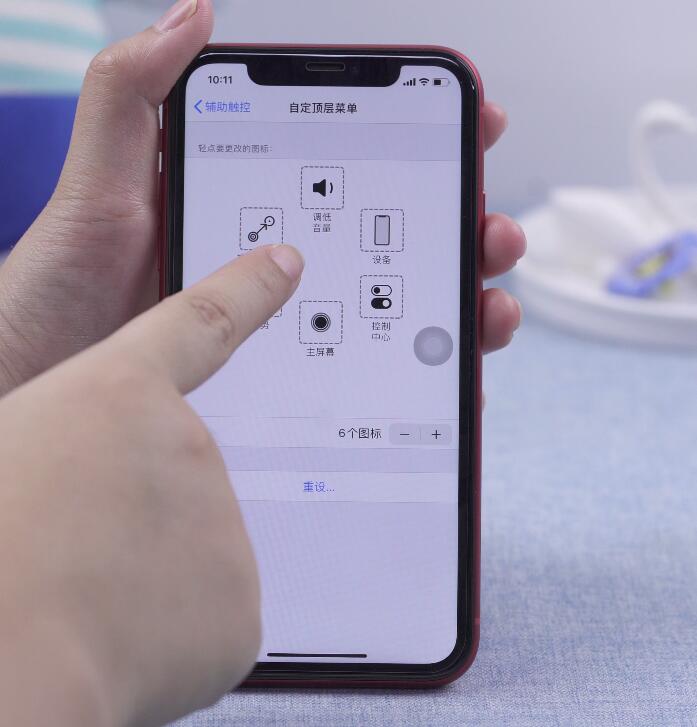
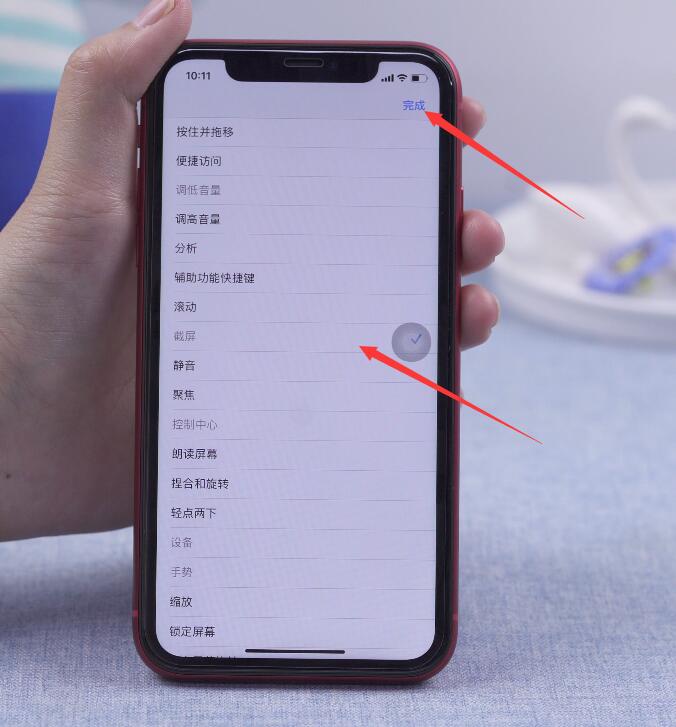
4第四步最后点击小白点,选择截屏即可成功截下当前屏幕